
Cum se schimbă culoarea folderelor și se returnează Dock-ul voluminos în OS X 10.10 și 10.11
Mulți utilizatori de Mac consideră că sistemul lor este cel mai rapid și mai atent decât în cazul altora. Dar aproape toată lumea consideră avantajul utilizării și designului sistemului: designul vizual al OS X este realizat într-un stil minimalist plăcut, păstrând în același timp funcționalitatea și simplitatea. Cu toate acestea, nu toți utilizatorii au apreciat noua interfață de design OS X, care a venit cu o versiune de OS X 10.10 Yosemite - directoare devin mai vii, că cineva nu poate părea cea mai bună soluție, și plat Dock pare să fie mai puțin estetic în comparație cu versiunile mai vechi ale sistemului de operare X.
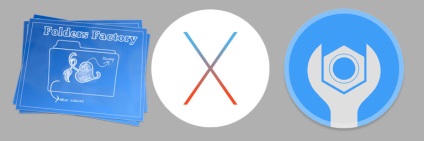
Pasul 1: Pentru a schimba culoarea folderului în versiunea OS X versiunea 10.10 și cea mai recentă, trebuie să obțineți materialul sursă cu imaginea. Pentru a face acest lucru, faceți clic dreapta pe dosar, selectați imaginea dosarului din stânga numelui și copiați-l. Pentru a face acest lucru, faceți clic pe butonul "Editare" din meniul principal de gestionare și selectați "Copiere".
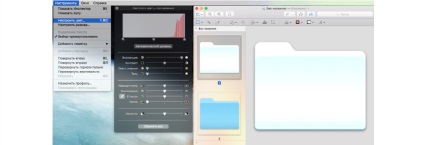
Pasul 3: după ce ați modificat culoarea folderului la discreția dvs. (cu ajutorul glisorului de expunere puteți face, de exemplu, alcătuiți dosarul alb), faceți clic pe butonul "Editați" și faceți clic pe "Selectați toate". Apoi faceți clic pe "Editare" din nou și selectați "Copiere".
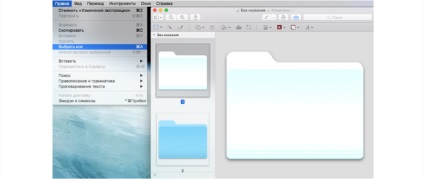
Modificați culoarea folderului în OS X 10.10 Mavericks sa dovedit a fi oarecum mai ușor, doar selectați folderul dorit, faceți clic pe butonul "File" din meniul superior al comenzii și selectați culoarea dorită de la sugerat mai jos. Același rezultat poate fi obținut prin simpla apăsare a unui clic pe folder - sub meniul contextual apare culorile propuse. Cu toate acestea, nimeni nu vă împiedică să ajustați singuri culoarea urmând instrucțiunile descrise mai sus.

Dacă doriți să modificați simultan culoarea tuturor folderelor de sistem, va trebui să utilizați terminalul pentru a găsi și edita fișierul cu pictogramele sistemului principal.
Fișierul este localizat în directorul /System/Library/CoreServices/CoreTypes.bundle/Contents/Resources
Pentru aceasta folosim comanda standard CD
Apoi, creați o copie de siguranță a acestui fișier
- $ sudo cp GenericFolderIcon.icns GenericFolderIcon.org.icns
Pentru a edita fișierul în modul descris mai sus, îl transferăm în dosarul de domiciliu ("Fișierele mele")
- $ sudo mv GenericFolderIcon.icns
Și schimbați proprietarul fișierului, aici în loc de [Nume utilizator] specificați numele contului dvs. (fără paranteze pătrate).
- $ sudo chown [nume utilizator] GenericFolderIcon.icns
După toate manipulările cu ajustarea culorii (de data aceasta rezultatul trebuie salvat în aceeași fereastră), vom returna fișierul în locația originală și îi vom atribui drepturile originale
- $ cd /System/Library/CoreServices/CoreTypes.bundle/Contents/Resources/
- $ sudo mv
Un punct foarte important este ștergerea memoriei cache a imaginilor cu pictograme.
- $ sudo găsi / privat / var / foldere / -name com.apple.dock.iconcache -exec rm <> \;
- $ sudo găsi / private / var / foldere / -name com.apple.iconservices -exec rm -rf <> \;
Pentru a modifica culorile dosarului, resetați macul. Astfel, apropo, puteți să scăpați de ochii strălucitori, de tăiere a foliilor "noi" yosemite și el capitan
Dacă nu simți o forță specială la terminal și doresc să facă toate astea repede - puteți utiliza un instrument de mic și foarte util: LiteIcon - l înlocuiește toate pictogramele standard de sistem de pe setul de pachetul selectat. * Fișierele .icns pot fi descărcate de pe rețea sau preluate din vechea versiune OS X deja cunoscută de dumneavoastră.
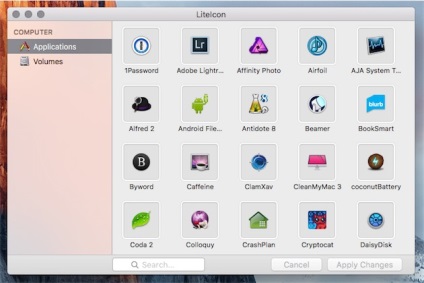
Pentru a reveni la vizualizarea 3D a Dock-ului, trebuie să descărcați aplicația cDock gratuită. Cel mai probabil, pentru a le instala, trebuie să accesați secțiunea "Protecție și securitate" a setărilor de sistem și să confirmați (permiteți) instalarea software-ului din orice sursă. În plus, pe unele versiuni ale OS X pentru a rula programul trebuie să dezactivați protecție din zona de recuperare - aceasta ar trebui să înceapă computerul în modul de recuperare (Comandă + R în timpul de boot) și introduceți comanda „csrutil disable“ fără ghilimele în terminal.
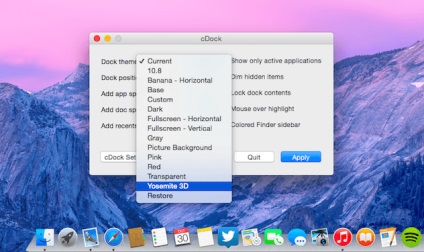
După ce aplicația este instalată și se descarcă toate actualizările, trebuie să puneți 3D Yosemite (El Capitan) în meniul Theme. Dacă doriți să reveniți la stația standard de mașină, trebuie să mergeți la Preferințe sistem, să selectați secțiunea "Utilizatori și grupuri", să selectați contul și să deschideți fila "Obiecte de conectare". Apoi, selectați șirul cDock Agent și faceți clic pe semnul minus în colțul din stânga-jos.
Dacă toate manipulările nu au dus la rezultatul dorit sau chiar au cauzat unele probleme cu sistemul - nu vă faceți griji. Toate pot fi corectate. Pentru consultarea și diagnosticarea gratuită a MacBook, puteți contacta întotdeauna specialiștii noștri.
Utilizarea sistemului de operare Mac OS
Articole similare
Trimiteți-le prietenilor: